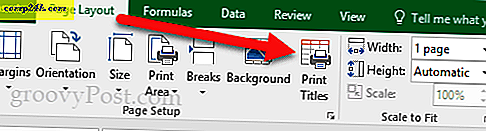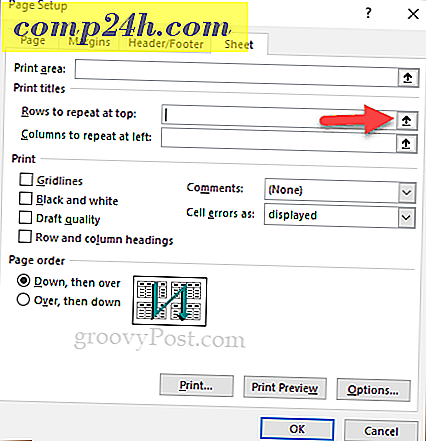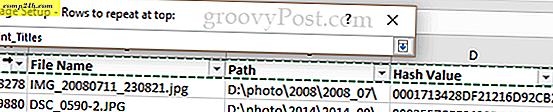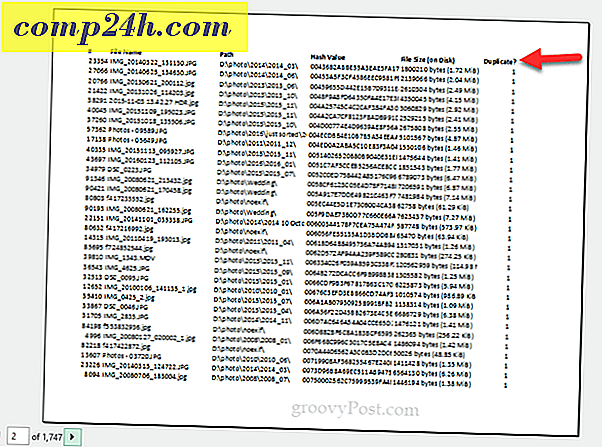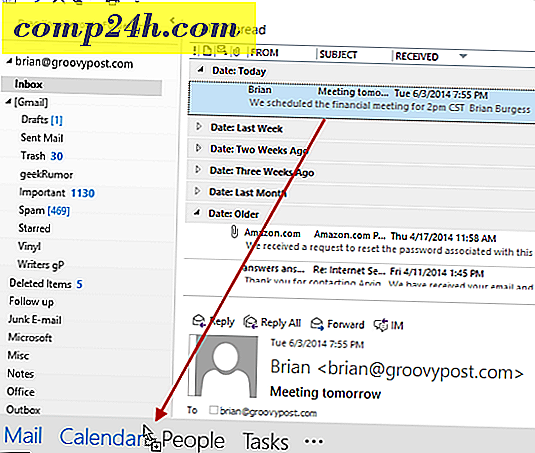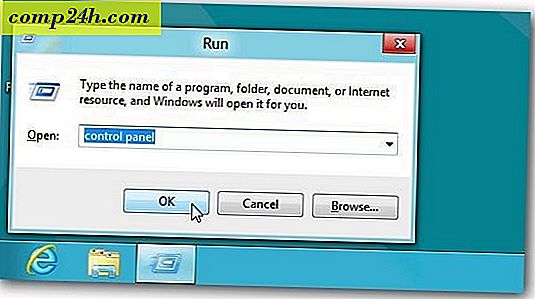Sådan udskrives header rækker i Excel 2016
Find ud af, hvordan du udskriver headerrækker i Excel, er en af de ting, du tror, ville være enkel og indlysende, men det er det ikke. Det er enkelt - det tager kun cirka to klik at udskrive overskrifter i Excel - men de begraver funktionen på den sidste fane i dialogboksen Sideopsætning.
Jeg viser dig, hvor den er.
Bemærk: Disse trin blev skrevet til Excel 2016, men de skal fungere for tidligere versioner (Excel 2007, Excel 2013 osv.).
Udskrivning af en eller flere header rækker eller kolonner i Excel
På samme måde som hvordan du kan fryse den første række eller første kolonne i fanen Vis, kan du udskrive den første række eller første kolonne (eller flere) på hver side i dit regneark. Dette fungerer også med data formateret som et bord.
For at gøre dette er det ligegyldigt, om du har frosne eller ikke.
- Gå til sidelayoutbåndet .
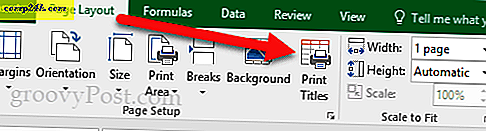
- Se efter muligheden "Rækker at gentage i toppen".
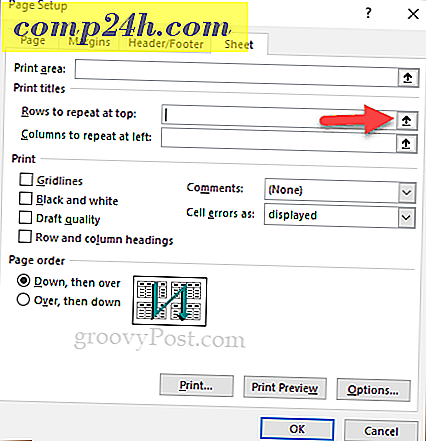
- Din markør bliver til en lille pil, der peger til højre.
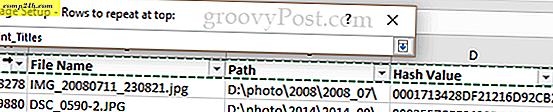
- Når du er tilfreds, tryk på.
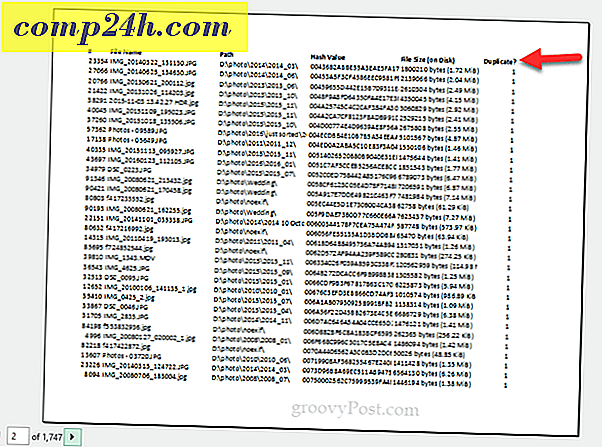
Hvis du vil gøre det samme med kolonner, skal du gøre ovenstående trin, men indtast kolonner i "Kolonner for at gentage til venstre."
Har du spørgsmål eller kommentarer til Excel? Efterlad en kommentar eller skyd mig en email!